17 Dec Requisitos Para Instalar Oracle 11gR2 en Linux x86 para RHEL5
Estos son los requerimientos para poder instalar Oracle 11gR2 en Oracle Linux x86 para RHEL 5. Siempre recomiendo tomar los ultimos valores disponibles en la documentacion oficial de Oracle disponible en este enlace
Si no especifico otro usuario, todos los comando mencionados son con el usuario root asi que debemos tener acceso a ese usuario.
Requisitos de Memoria
- Por lo menos 1 GB de RAM
Para verificar el tamaño de tu RAMgrep MemTotal /proc/meminfo
- Espacio swap
Para verificar el tamaño de tu espacio Swapgrep SwapTotal /proc/meminfo
| RAM Disponible | Espacion Swap Requerido |
|---|---|
| Entre 1 GB y 2 GB | 1.5 veces el tamaño de la RAM |
| Entre 2 GB y 16 GB | Igual al Tamaño de la RAM |
| Mas que 16 GB | 16 GB |
Requisitos de Hardware
- 1 GB de espacio en el directorio /tmp
Para determinar el espacio libredf -h /tmp
| Tipo de Instalacion | Requerimientos de Archivos SW (GB) |
|---|---|
| Enterprise Edition | 3.95 |
| Standard Edition | 3.88 |
| Tipo de Instalacion | Requerimientos Para Datafiles (GB) |
|---|---|
| Enterprise Edition | 1.7 |
| Standard Edition | 1.5 |
Requisitos de Software
- Determinar la distribucion y version de Linux instalado. Acuerdate que estamos instalando una version de RHEL 5 con un kernel 2.6.32
cat /proc/version - Kernel Requerido
Para Asianux Server 3, Oracle Linux 5, y Red Hat Enterprise Linux 5:
2.6.18 o posterior
Para verificar que la version requerida del Kernel esta instalada
uname -r
- Paquetes Requeridos
Todos son la version mencionada o posterior.
binutils-2.17.50.0.6
compat-libstdc++-33-3.2.3
elfutils-libelf-0.125
elfutils-libelf-devel-0.125
elfutils-libelf-devel-static-0.125
gcc-4.1.2
gcc-c++-4.1.2
glibc-2.5-24
glibc-common-2.5
glibc-devel-2.5
glibc-headers-2.5
kernel-headers-2.6.18
ksh-20060214
libaio-0.3.106
libaio-devel-0.3.106
libgcc-4.1.2
libgomp-4.1.2
libstdc++-4.1.2
libstdc++-devel-4.1.2
make-3.81
numactl-devel-0.9.8.i386
sysstat-7.0.2Para verificar si tienes el paquete instalado, utiliza el siguiente comando
rpm -q nombre_paqueteEjemplo
rpm -q binutils
Para ver los valores de los parametros del Kernel, utiliza los comandos mencionados en la siguiente tabla
| Parametro | Comando |
|---|---|
semmsl, semmns, semopm, y semmni |
# /sbin/sysctl -a | grep sem |
shmall, shmmax, y shmmni |
# /sbin/sysctl -a | grep shm |
file-max |
# /sbin/sysctl -a | grep file-max |
ip_local_port_range |
# /sbin/sysctl -a | grep ip_local_port_range |
rmem_default |
# /sbin/sysctl -a | grep rmem_default |
rmem_max |
# /sbin/sysctl -a | grep rmem_max |
wmem_default |
# /sbin/sysctl -a | grep wmem_default |
wmem_max |
# /sbin/sysctl -a | grep wmem_max |
- Si cualquiera de los valores mencionados es menor a los valores recomendados, crea o edita el archivo
/etc/sysctl.confy añade o edita las lineas mencionadas abajo:
fs.aio-max-nr = 1048576
fs.file-max = 6815744
kernel.shmall = 2097152
kernel.shmmax = 536870912
kernel.shmmni = 4096
kernel.sem = 250 32000 100 128
net.ipv4.ip_local_port_range = 9000 65500
net.core.rmem_default = 262144
net.core.rmem_max = 4194304
net.core.wmem_default = 262144
net.core.wmem_max = 1048586
- Utiliza el siguiente comando para cambiar los valores actuales que tiene el kernel
/sbin/sysctl -p - El siguiente comando te ayuda para confirmar que los parametros estan correctos
/sbin/sysctl -a
Crear el usuario Oracle y sus grupos
Tomando en cuenta de que esta es una instalacion nueva vamos a crear los siguientes grupos
- /usr/sbin/groupadd dba
- /usr/sbin/groupadd oinstall
A continuacion vamos a vamos a crear el usuario oracle
- /usr/sbin/useradd -g oinstall -G dba oracle
- Para cambiar el password del usuario, vamos a usar el siguiente comando
passwd oracle
Recursos Limites Para el Usuario que va a instalar los binarios
Estos son los valores recomendados por Oracle
| Recurso Limite del Shel | Recurso | Limite Soft | Limite Hard |
|---|---|---|---|
| Descriptores de Open file | nofile |
por lo menos 1024 |
por lo menos 655 |
| Numero de procesos disponibles a un solo usuario | nproc |
por lo menos 2047 |
por lo menos 16384 |
| Tamaño del segmento stack del proceso | stack |
por lo menos 10240 KB |
por lo menos 10240 KB, y a lo mas 32768 KB |
- Para verificar los recursos limites del usuarioEntra como el usuario que va a hacer la instalacion, en nuestro caso es el usuario Oracle
- Verifica los limites soft y hard para los descriptores de archivo. Por ejemplo:
$ ulimit -Sn
4096
$ ulimit -Hn
65536 - Verifica los limites soft y hard para los numeros de procesos disponibles al usuario. Por ejemplo:
$ ulimit -Su
2047
$ ulimit -Hu
16384 - Verifica los limites soft y hard para los segmentos stack.Por ejemplo:
$ ulimit -Ss
10240
$ ulimit -Hs
32768 - Si es necesario, actualiza los recursos limites en el archivo de configuracion /etc/security/limits.conf . Por ejemplo, añade las siguientes lineas al archivo /etc/security/limits.conf file:
oracle soft nproc 2047
oracle hard nproc 16384
oracle soft nofile 1024
oracle hard nofile 65536
oracle soft stack 10240
Crear los Directorios Necesarios
En mi caso, yo rompo un poco de la arquitectura OFA, pero sigue teniendo mucho sentido, creo un mount point y dentro de ese creo todos los directorios necesarios para mi base de datos. En mi caso, uso el directorio de oracle para instalar los binarios.
oracle@localhost /mount
oracle $ ls
arch01 copy01 dba01 dump01 oracle u01
Configurando la variable de ambiente
Aqui yo tambien me alejo un poco de lo que recomienda Oracle. Lo que hago es utilizar en el .profile del usuario oracle uso lo siguiente:
set -o vi
stty erase “^?”
export PS1=”
`echo ${LOGNAME}`@`hostname` ${PWD}
`who am i | awk ‘{print $1}’` $ “
export EDITOR=vi
PATH=$HOME/bin:$PATH
export PATH
De ahi en el directorio $HOME/bin creo una variable de ambiente que refleje ahora si las necesidades de mi instancia, ya que puedo definir una variable distinta si tengo tengo otras versiones de Oracle en mi servidor.
ORACLE_HOME=/mount/oracle/product/11.2.0.2v1
DATA_PUMP_DIR=/mount/copy01/export01/TESTDB/
ORACLE_SID=TESTDB
ORACLE_BASE=/mount/oracle
export ORACLE_HOME ORACLE_SID ORACLE_BASE DATA_PUMP_DIR
ORACLE_CONFIG_HOME=/mount/oracle/product/cfg/TESTDB
export ORACLE_CONFIG_HOME
ADR_HOME=/mount/dump01/oracle/TESTDB/diag/rdbms/testdb/TESTDB
export ADR_HOME
SID_HOME=/mount/dba01/oracle/TESTDB
export SID_HOME
DBA_HOME=/mount/dba01/oracle
export DBA_HOME
TNS_ADMIN=$ORACLE_HOME/network/admin
export TNS_ADMIN
ORACLE_TERM=vt100
export ORACLE_TERM
Conclusion
Aqui no hay mucho que concluir, mas que les vuelvo a decir que esto es solo una guia, para cualquier cambio de los requisitos, consulten la documentacion oficial
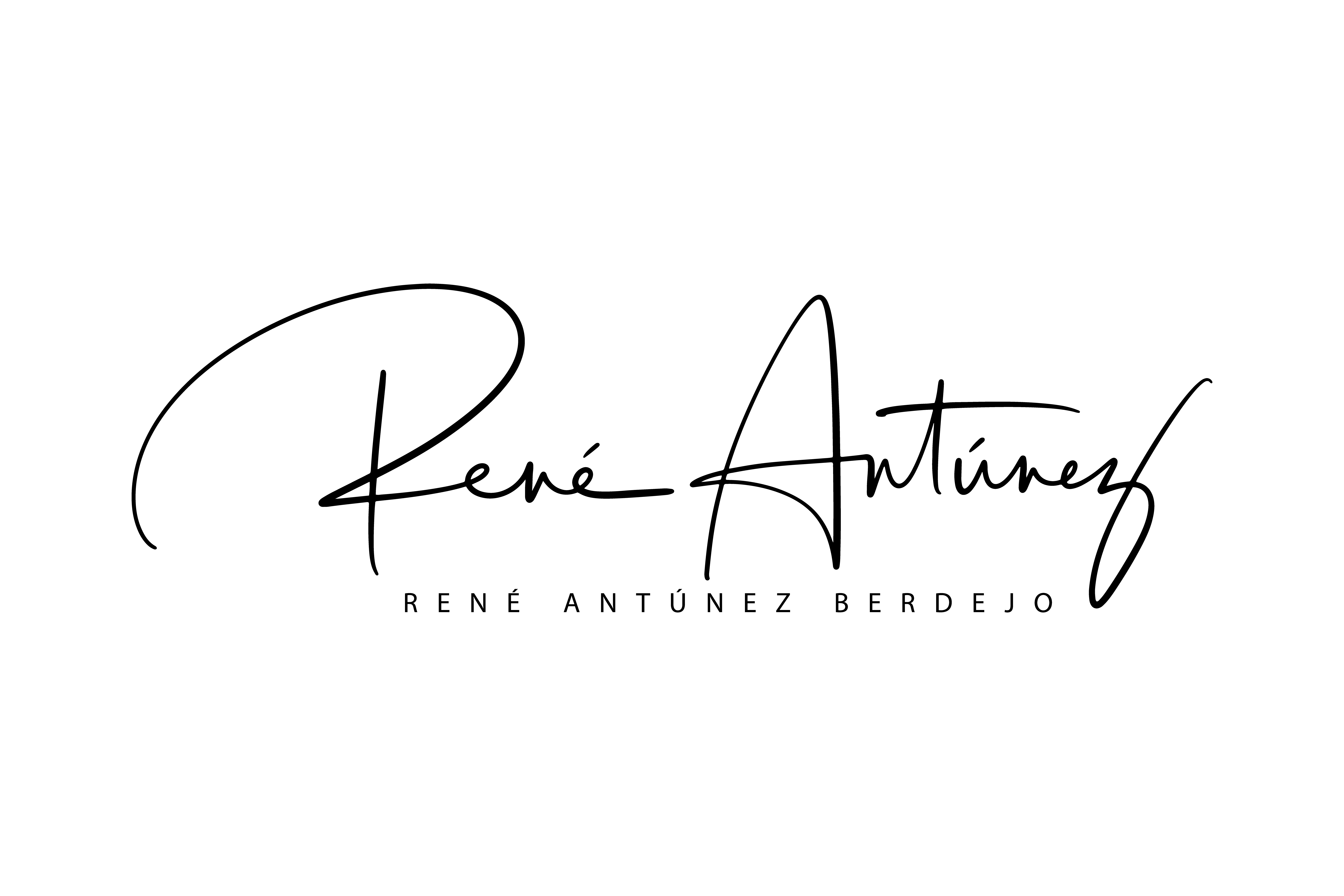
Sorry, the comment form is closed at this time.